ps出照片的梦幻效果
来源:黑光网
作者:唐仲星
学习:6566人次
效果对比:

最终效果

原图

1、使用图章磨皮,也可以使用一些插件,磨皮的方式方法有很多,只要能达到所需要的效果都是好的方法,重要的是找到其中一个适合你。
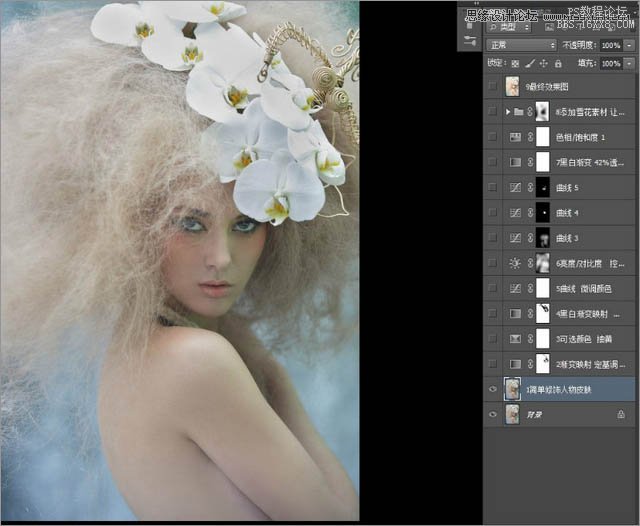
2、用渐变映射(黄橙色),这一步是确定图片的基调,图层模式为滤色,不透明度14%。

学习 · 提示
相关教程
关注大神微博加入>>
网友求助,请回答!
效果对比:

最终效果

原图

1、使用图章磨皮,也可以使用一些插件,磨皮的方式方法有很多,只要能达到所需要的效果都是好的方法,重要的是找到其中一个适合你。
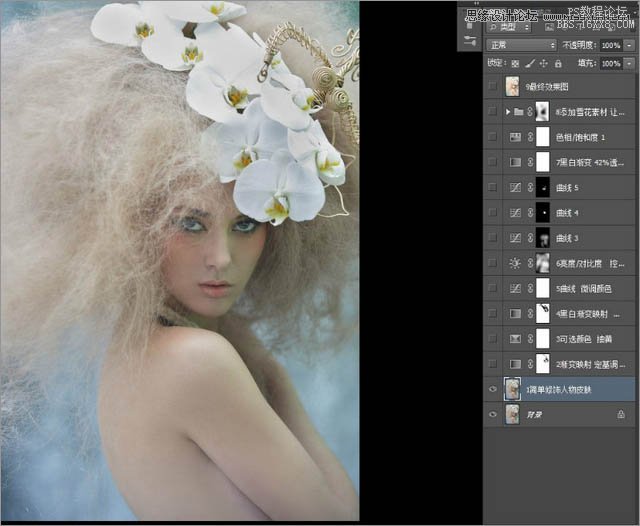
2、用渐变映射(黄橙色),这一步是确定图片的基调,图层模式为滤色,不透明度14%。

相关教程